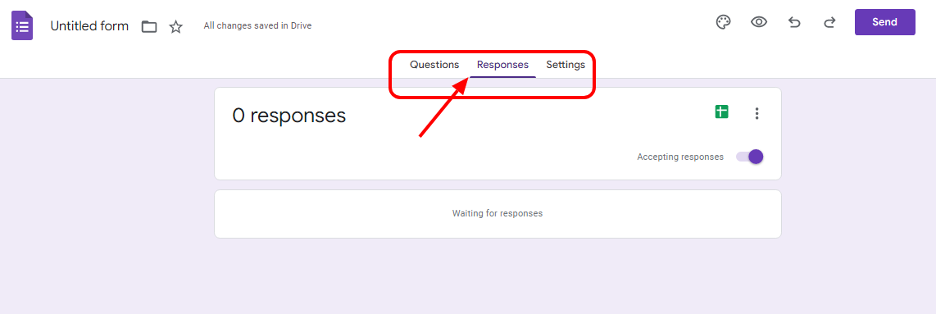Frågesport är en viktig del av undervisning och utvärdering eftersom detta hjälper till att effektivt kontrollera personens kunskaper och skicklighet i ett visst ämne eller en lektion. Genom åren har frågesporter antagit många former, särskilt de senaste åren, eftersom de snabbt behöver anpassa sig till omgivningen, och de tog snabbt ett formulär online, vilket gjorde frågesporterna mer bekväma och tillgängliga för många människor.
Nu är onlinefrågesporter ett populärt sätt att genomföra frågesporter, och människor skapade olika typer av programvara för att hjälpa lärare och instruktörer att skapa frågesporter online effektivt. Och ett av de mest värdefulla och populära sätten är genom google drive.
- Vad är Google Drive?
- En avancerad programvara för att skapa frågesport – OnlineExamMaker
- Steg-för-steg guide för att skapa frågesport i Google Drive
Vad är Google Drive?
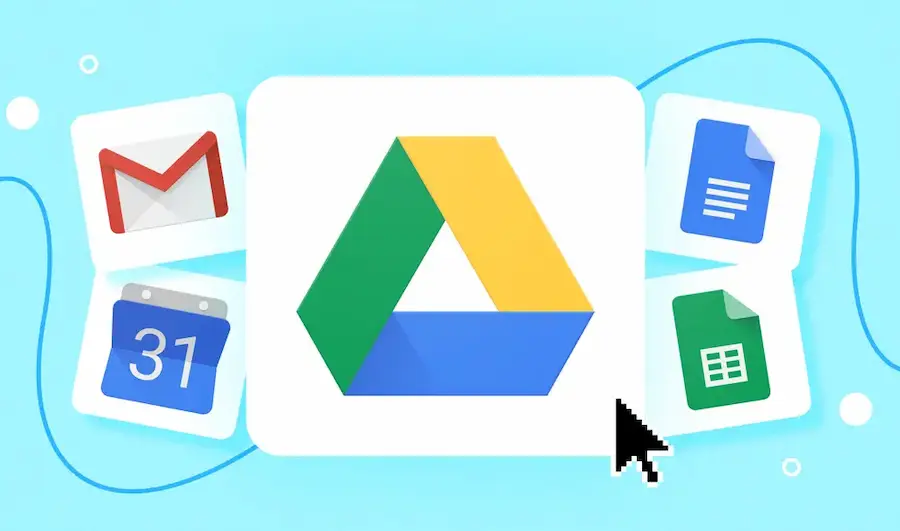
Google är en allmänt känd sökmotor, men har på senare år breddat sin användning till mer komplex programvara som nu bara är en sökmotor men mjukvara som konkurrerar med Microsoft och liknande. De har skapat ett word-dokument, excel, PowerPoint och mer som kan nås online eller offline. Och en av de mest användbara och använda mjukvarorna som Google skapade är Google Drive.
Google Drive är en molnfillagring. Det är en fillagring som inte använder någon fysisk enhet eftersom den är sparad på internet, vilket gör den tillgänglig var som helst så länge du känner till kontot och har internet. Att vara i molnet gör det också lättare att dela, lagra och redigera filer när du är på språng. Delningsfaktorn är också en av de mest populära delarna av Google Drive som en fysisk drivrutin har svårt att göra eftersom allt du behöver i Google Drive är att uppdatera dess säkerhet för att göra den tillgänglig. Det kan vara tillgängligt för en individ, en grupp eller vem som helst som har länken.
Du kanske vill veta
Skapa ett frågesport/bedömning med automatisk gradering utan någon kodning – prova OnlineExamMaker idag !
Den här funktionen hos Google Drive gör det möjligt att dela många filer direkt, vilket den inte kunde göra jämfört med en fysisk rörelse. En annan fördel med Google Drive är att den är tillgänglig var som helst och på vilken enhet som helst. Du kan ladda ner en app via din telefon och komma åt den eller logga in på din bärbara dator eller dator. Google Drive fungerar bäst med deras andra program som google docs, kalkylblad och en plats för att skapa en frågesport är google forms. Genom att använda google drive och mjukvaran blir det enklare att arbeta, särskilt i en grupp, eftersom du kan redigera och dela samtidigt utan att behöva oroa dig för att ha ett förlorat minne eller en fil då den automatiskt sparas i google drive.
En avancerad mjukvara för frågesport – OnlineExamMaker

Till skillnad från Google Drive, som har många funktioner, är OnlineExamMaker fjärrfrågesportprogramvara som är speciellt framtagen för att skapa och undervisa tentamen, vilket gör den bättre eftersom den har flera verktyg och funktioner som gör att skapa tentamen mer tillgängligt och bättre.
OnlineExamMaker är populär bland många lärare och instruktörer för sina funktioner som effektivt sparar tid och ansträngning, vilket gör det enkelt för dem att fokusera på en mycket mer kritisk uppgift. Funktionerna inkluderar en enorm frågebank, enkelt skapande av prov, analysera provresultat och rapporter och ett anti-fusksystem som AI driver. Antifuskfunktionen är en viktig funktion som skiljer sig från google drive och OnlineExamMaker eftersom den hjälper till att säkra frågesportens integritet och upptäcka fusk mer enkelt och kraftfullt jämfört med google drive, som bara har ett fåtal lösningar.
Skapa din nästa frågesport/examen med OnlineExamMaker
OnlineExamMaker är också kraftfull eftersom den kan hantera storskalig användning tack vare dess skalbara stabilitet, och din integritet är säker på grund av programvarans höga säkerhet. Du kan också tjäna genom dina frågesporter och kurser, eftersom de erbjuder ett intäktsgenereringsalternativ om du vill dela och göra.
Sammantaget är OnlineExamMaker den bästa lösningen för alla dina frågesporter, examens- och utvärderingsbehov, eftersom den har alla funktioner du behöver för att börja skapa frågesporter och lektioner för din klass.
Steg-för-steg guide för att skapa frågesport i Google Drive
Att använda google drive för att skapa ditt frågesport kommer att ha flera fördelar och fördelar som garanterar din bekvämlighet och komfort när du skapar ett frågesport. Nedan följer steg-för-steg-processen för att skapa en frågesport i Google Drive
1:a. Skapa en Google Drive
För att skapa en google drive måste du först skapa ett konto via google. Du kan göra detta genom att först söka på google drive, skapa ett konto och sedan fylla i informationen. När du har skapat ett Google-konto har du automatiskt en Google Drive.
Google Drive:
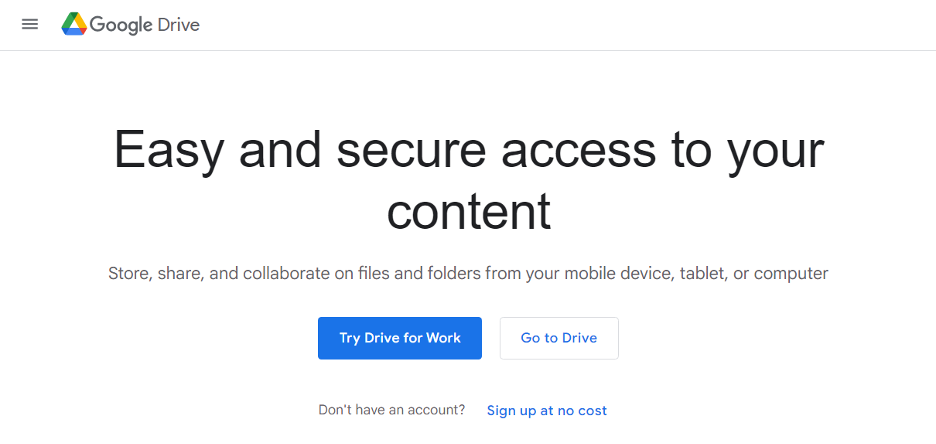
Skapa konto här:
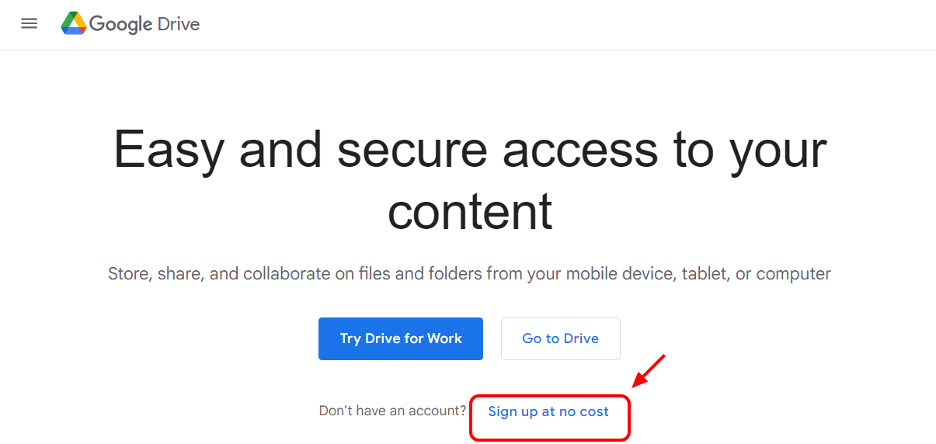
2:a. Välj google formulär
I google drive, välj den nya knappen och välj sedan Google Formulär. Här är början på ditt frågesportskapande
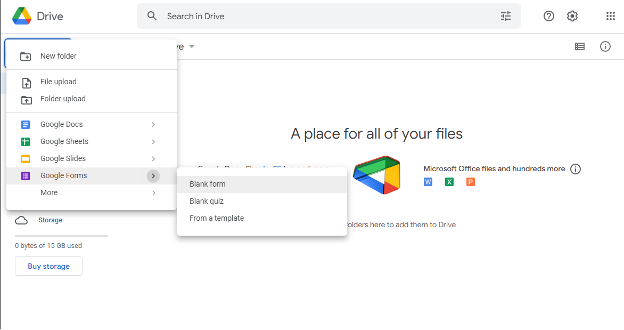
3:a. Gör dina Google-formulär
När du väljer Google Forms kommer ett nytt fönster upp och där kan du skapa ditt quiznamn och välja ditt tema.
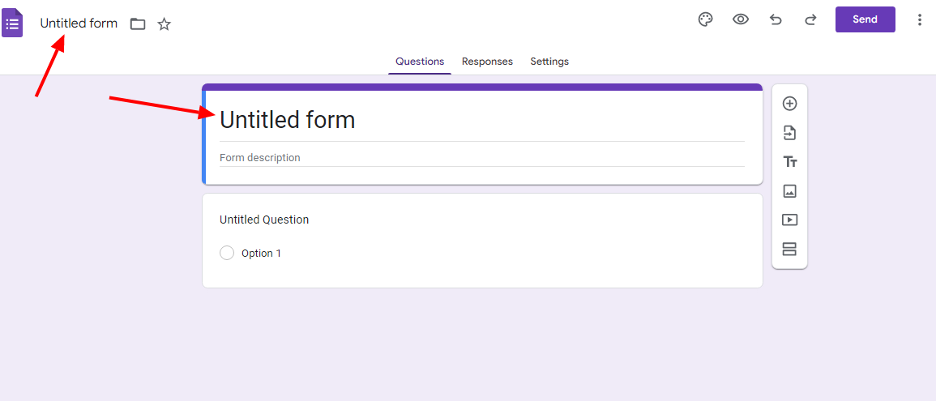
4:a. Skapa frågor för ditt frågesport
I google-formuläret kan du välja lägg till objekt i formuläret för att lägga till fler frågor och objekt till ditt frågesport. Det finns även en meny där du kan ändra frågetyp. Det kan vara flerval, uppsatser, identifiering och sant eller falskt.
Lägg till fråga
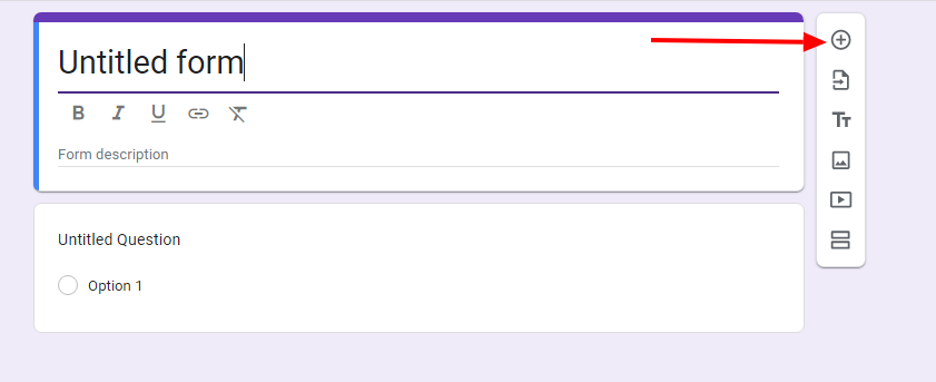
Meny för frågetyper
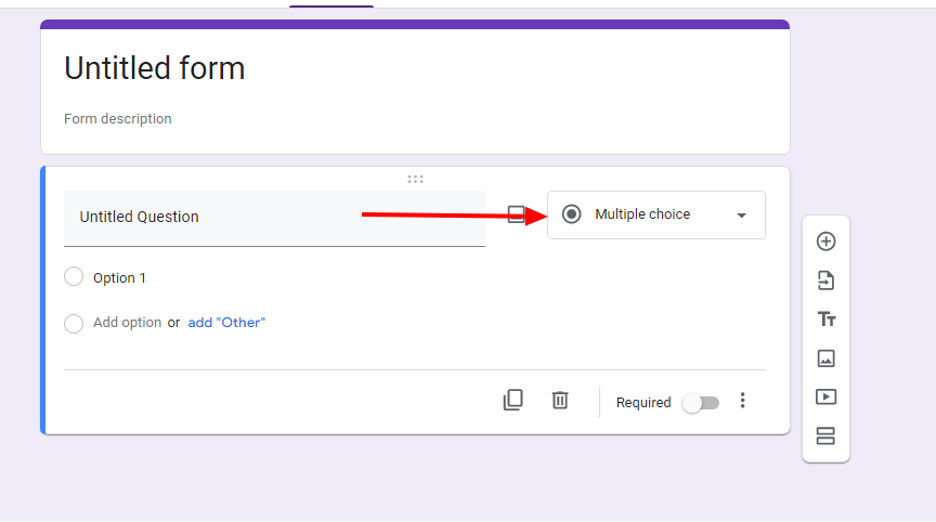
5:a. Organisera ditt frågesport
Du har möjligheten i google Forms att lägga till fler sidor i dina frågesporter eller titelbrytningar, vilket hjälper till att organisera ditt formulär i olika ämnen eller frågetyper.
För att lägga till titelbrytningar
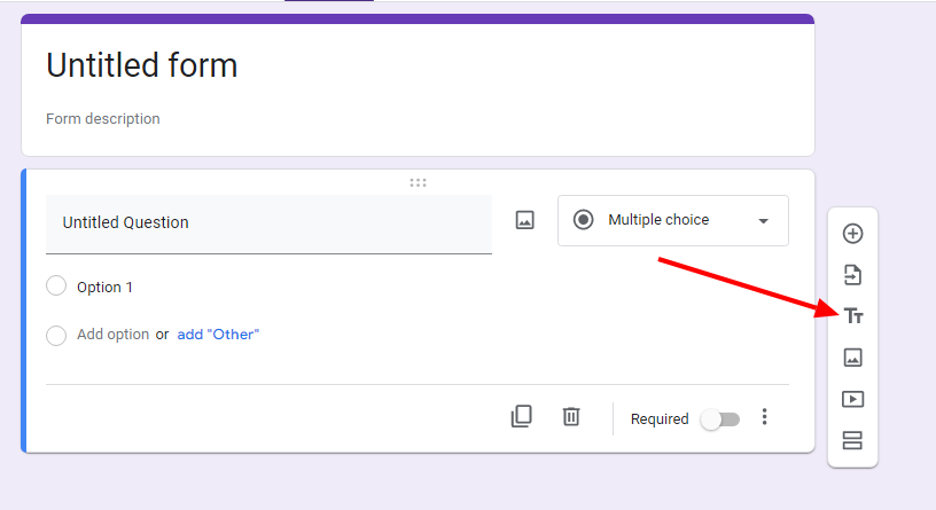
För att lägga till fler sidor
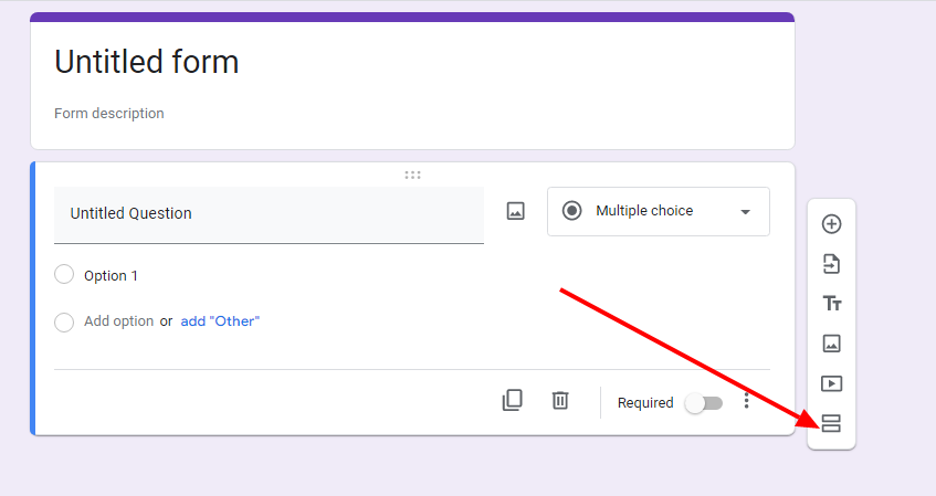
6:a. Anpassa din frågesport
Med Google Form kan du lägga till ett färgtema i ditt formulär, vilket gör det mer tilltalande och hjälper dig att rikta in dig på rätt målgrupp. Du kan göra detta genom att välja temaknappen högst upp på sidan.
Färgtema och bilder

7:a. Lägga till bilder och videor
Du kan också lägga till bilder och videor i ditt formulär. Du kan göra detta genom att välja bildikonen för ett foto eller länkikonen för videorna.
Lägger till bild
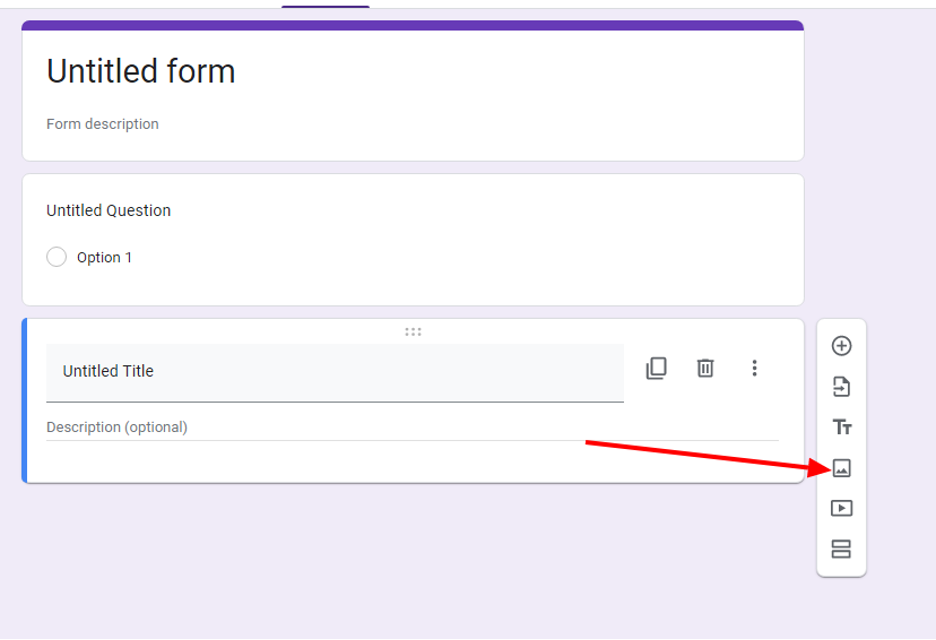
Lägger till video
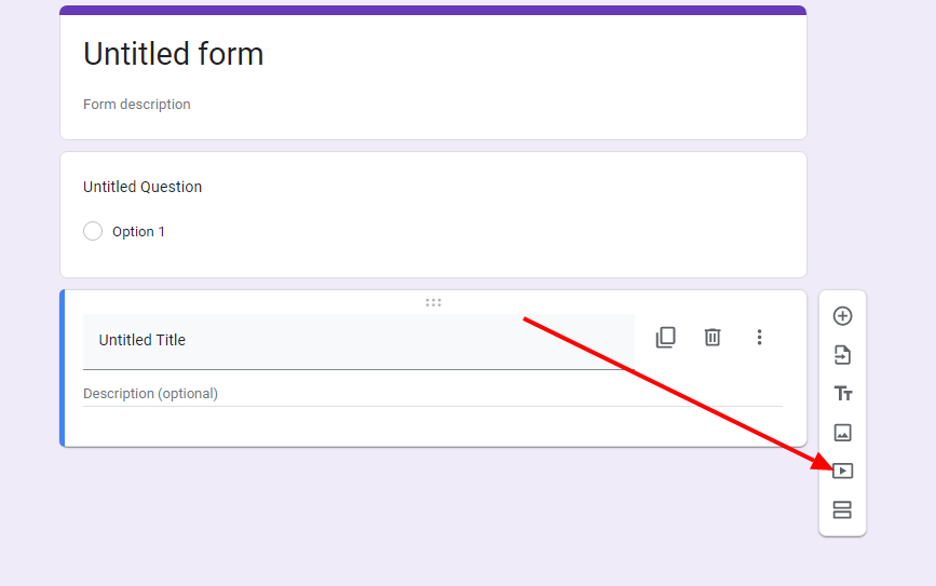
8:a. Fixa inställningarna
Klicka på inställningsknappen på skärmen där du kommer att ställa in ditt frågesport till att vara flera inlämningar, ha en tidsgräns, en förloppsindikator eller en deadline för din undersökning.
Inställningsalternativ
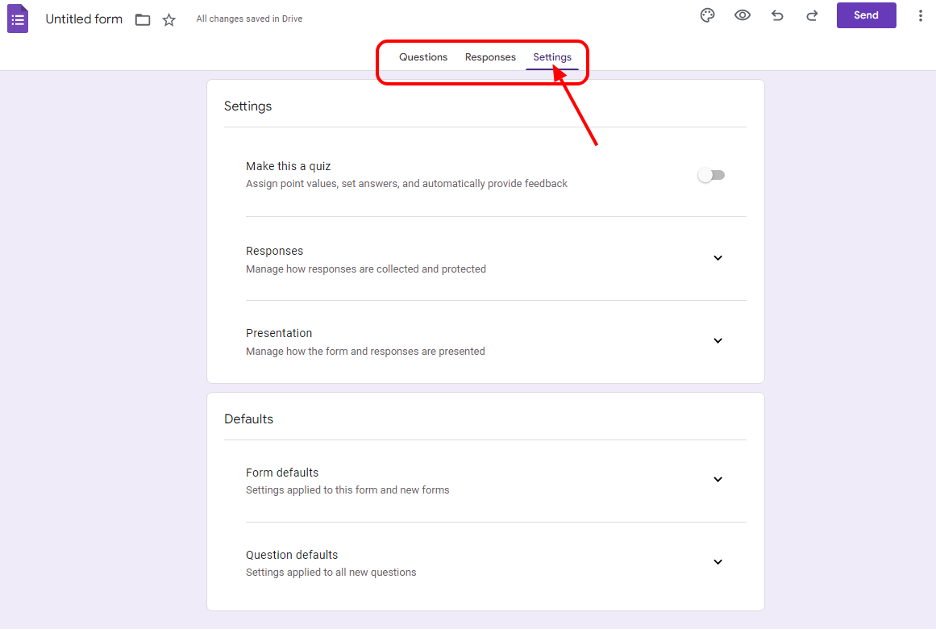
9:e. Delar frågesporten
När alla frågor och inställningar är klara är den väsentliga delen av ett frågesport att dela det. Lyckligtvis gör Google Drive det enkelt för dig att dela. Allt du kan göra är att klicka på skicka-knappen längst upp på skärmen. Du kan skicka den via e-post, bädda in den på en webbplats eller dela den via en länk.
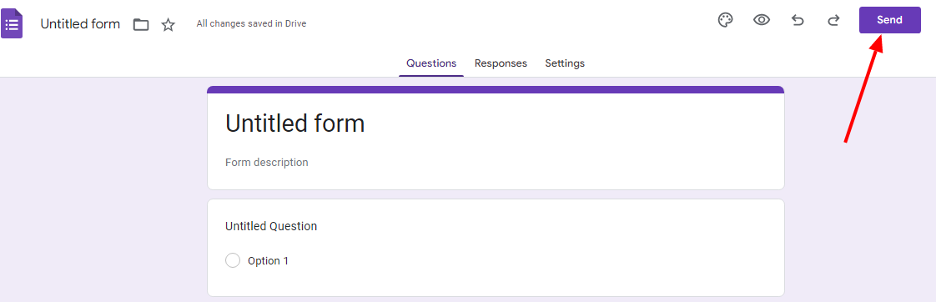
10:e. Kontrollerar resultatet
Google form har ett automatiskt betygssystem som hjälper dig att enkelt se betygen och ha analyser baserat på resultatet. För att se detta, klicka på ditt formulär och klicka på fliken svar. Här kan du se alla resultat. Du kan också lägga resultatet på ett kalkylblad som kan laddas ner.
Fliken Svar